2025-09-30 11:08:02来源:sxtmmc 编辑:佚名
在日常工作中,使用钉钉电脑版预约会议是一项常见且重要的操作。下面就为大家详细介绍一下具体步骤。
打开钉钉电脑版并登录账号
确保你的电脑已安装钉钉电脑版,打开软件后输入正确的账号和密码进行登录。
进入会议预约界面
登录成功后,在界面左侧找到“会议”选项并点击。此时会出现一系列与会议相关的功能按钮,在其中找到“预约会议”按钮并点击,即可进入会议预约页面。
设置会议基本信息
1. 会议主题:填写一个简洁明了且能准确概括会议内容的主题,方便参会人员快速了解会议主旨。
2. 会议时间:通过点击时间选择框,设置会议开始和结束的具体时间。你可以精确到具体的时分,还能设置重复会议等选项,方便安排周期性的会议。
3. 会议时长:根据会议预计的讨论内容和议程安排,合理设定会议时长,避免过长或过短影响会议效果。

添加参会人员
点击“添加参会人”按钮,在弹出的搜索框中输入同事的姓名、手机号或邮箱等信息,系统会自动搜索并显示相关人员,勾选你需要邀请的人员即可。你还可以通过复制链接等方式,将会议邀请分享给外部人员。
设置会议其他选项
1. 会议地点:如果是线下会议,填写具体的会议地点;若是线上会议,可不填此项。
2. 会议类型:选择是视频会议、语音会议还是其他类型,根据实际需求进行设置。
3. 会议描述:可补充一些会议的详细信息,如会议议程、需要准备的资料等,让参会人员提前做好准备。

完成预约并发送邀请
确认所有信息无误后,点击“完成”按钮,会议预约就成功了。此时系统会自动生成会议邀请链接和二维码,你可以通过聊天窗口、邮件等方式将邀请发送给参会人员,提醒他们按时参加会议。
通过以上步骤,你就能轻松地在钉钉电脑版上预约一场高效有序的会议啦。无论是团队协作、项目讨论还是工作汇报,钉钉会议预约功能都能帮助你快速组织和安排会议,提升工作效率。

系统工具
29.57MB
下载
生活服务
40Mb
下载
教育学习
49.99MB
下载
商务办公
74.81MB
下载
新闻阅读
49.44MB
下载
系统工具
1023.07KB
下载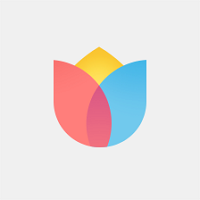
主题壁纸
56Mb
下载
系统工具
12.54MB
下载
生活服务
27.25 MB
下载
系统工具
14.97MB
下载